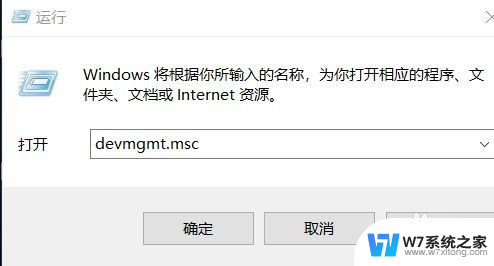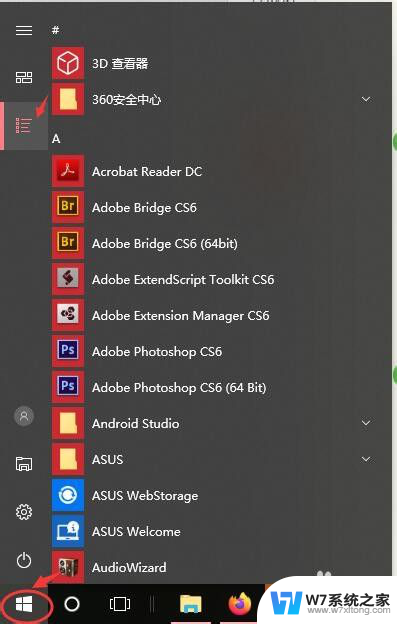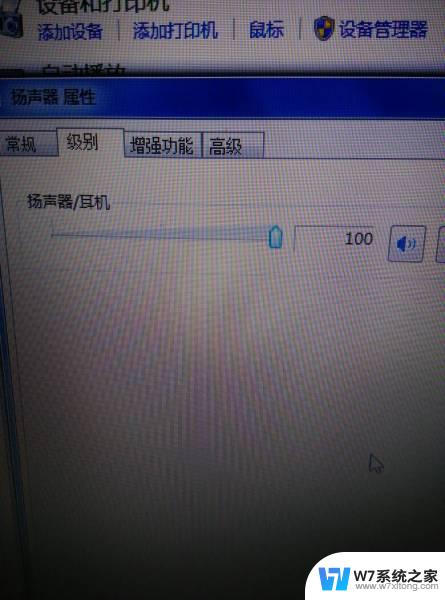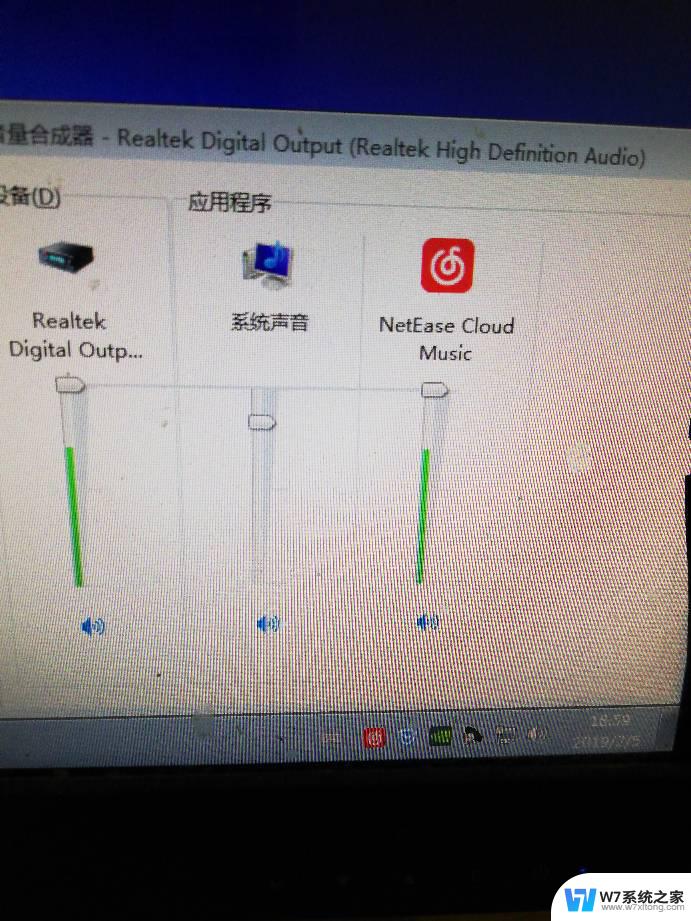台式电脑插上耳机怎么没有用 台式电脑耳机插上没有声音怎么办
更新时间:2024-03-21 10:53:26作者:jiang
很多人在使用台式电脑时,会遇到插上耳机却没有声音的问题,这种情况可能会让人感到困扰,不知道应该如何解决。出现这种情况的原因可能有很多种,比如驱动问题、接触不良、设置错误等。接下来我们就来探讨一下台式电脑插上耳机没有声音的可能原因以及解决方法。
具体步骤:
1.首先,第一步当然是将耳机插到耳机孔上啦。

2.打开“控制面板”,点击“硬件和声音”。
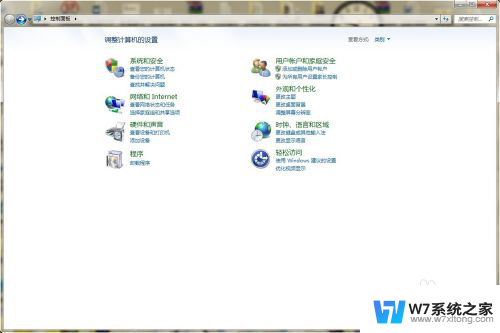
3.找到Realtek高清晰音频管理器,点击进入。
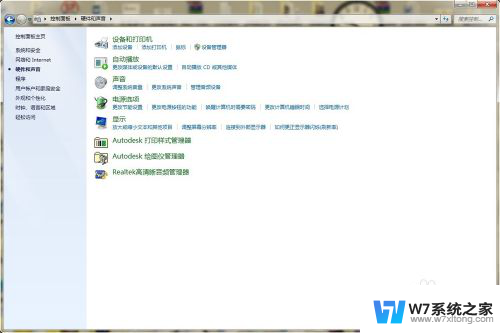
4.在Realtek高清晰音频管理器设置面板中可以看到右上角有一个文件夹样的按钮,点击进入。
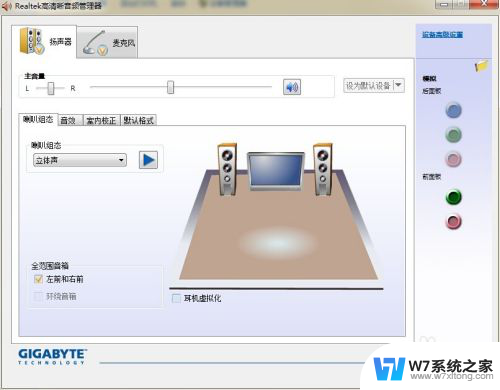
5.弹出对话窗口,将两个选项都打上勾,重启电脑,就可以从耳机里听到声音了

以上是插上耳机后台式电脑没有声音的解决方法,请按照以上步骤操作,希望对大家有所帮助。